
こんにちは、Mioです。
サーバーを契約し、ドメインを取得しワードプレスさえインストールしてしまえばブログが始められます(‘ω’)ノ
ですが、その前に独自SSLを取得しておくと良いです✨
独自SSLとは、ドメインの始まりであるhttpsのことでグーグルは古いほうのhttpからhttpsに変えるよう推奨しています👀
今までは、この独自SSLの取得に1万くらいかかることが多かったのですがエックスサーバーでは契約したドメインに対して無料で独自SSL化できる機能があります‼
導入しないほうがむしろ損なので、ぜひ導入しておきましょう。
SSLってなに?どんなメリットがあるの?
SSLがなんなのかについてですが、これは「Secure Socket Layer」の略でインターネット上で送受信される情報を暗号化するためのものです。
インターネット上の情報というのは、例えばお買い物サイトでなにか購入する時に必要なクレジットカード情報だったり住所だったりログインIDやパスワードなど色々な情報があります。
それらが全て公開された状態であれば第三者に盗み見られ勝手に利用されてしまう可能性も。
それを阻止するために、暗号化した状態で第三者に情報が行き渡らないようにするためのものなんですね💡
なので、お買い物サイトなど個人情報を扱うサイトではこのSSLを積極的に取り入れユーザーが安心して利用できる環境が整っています。
そのサイトがSSL通信になっているかどうかを判断するには、そのサイトに文言が記載されている場合もありますがURLを見れば一目瞭然です。
今までのURLはhttp://~でしたがSSL通信のサイトの場合https://~と「s」がついてます。
ブラウザによっては、SSL通信になっていないサイトだとURLの前に「i」マークが表示されていてSSL通信のサイトは鍵マークがついています。
![]()
![]()
SSL通信を導入する場合通常「SSLサーバ証明書」の購入が必要で、定期的な更新も必要。
それが、エックスサーバーでは独自SSLが無料でしかも更新も自動的に行ってくれるという嬉しいサービスがあるのでお勧めなのです(*´ω`*)
独自SSLと共有SSLの違い
独自SSLの他に共有SSLもありますが、共有のほうは他のユーザーとSSLサーバ証明書を共有するということです。
サーバーによっては、独自ドメインが取得できなかったりサイト管理者の身元保証が出来ない、利用者が多いほど動作がゆっくりになるなどのデメリットがあります。
独自SSLであればこのデメリットがないのですが通常は料金がかかるというのがネック。
エックスサーバー利用者であれば、新しいブログを立ち上げる時にはワードプレスをインストールしたらすぐにSSL化することをお勧めします。
既に過去に沢山の記事を投稿したサイトだと、画像や内部リンク等のURLを元の「http://~」から「https://~」に変えるのは簡単なことではありません。
数記事程度であればまだ良いですが、何百記事もあれば相当な手間がかかります💦
プラグインを導入すれば一括でURLの変更をすることも出来ますが、変更漏れがあった場合手動で一つ一つ確認していく必要があります。
SSL化を導入してもすぐには反映されず、時間もかかるのでその間ユーザーの方にご迷惑をおかけすることにもなるので既にボリュームのあるブログ・サイトになっている場合は今すぐにSSL化せずに様子を伺ってみるほうが良いかもしれません。
逆に、アドセンスを主な収益源としているわけではない、もしくはアドセンスは利用していないブログなどでドメインを取得したばかりで且つ、まだ一記事も書いてないという場合や数記事程度の投稿の場合は今すぐのSSL化をお勧めします。
SSL導入のメリットとしてはGoogleから少し良い評価がもらえる可能性があるということ。
やはりセキュリティが万全なほうがユーザーの方も安心して利用しやすいですし、ユーザーに好まれるブログ・サイトを維持しているということはGoogleからも評価されますからね。
追記:遂に必要に迫られたためパワーサイトのSSL化を導入しました!詳しくはコチラ👇

実際の導入方法と手順
それでは、実際に導入していきたいと思います。
エックスサーバーの「サーバーパネル」からログインしたら、「ドメイン」のメニューの中に「SSL設定」があるのでクリックします👇
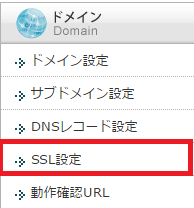
対象のドメインを選択し確認したら、「独自SSL設定を追加」のタブをクリックします。
CSR情報の入力に関しては、個人で運営するブログに関しては特にチェックを入れなくても良いので「独自SSL設定を追加する」ボタンをクリックします。
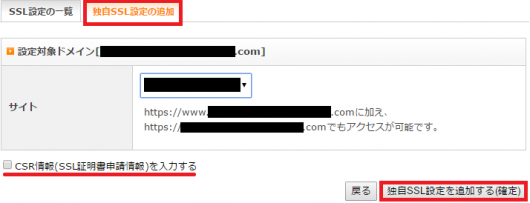
そうすると、こんな表示が出ます👇
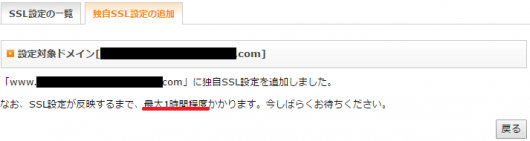
反映されるまでには、最大で一時間程度かかるようなので少し気長に待ってみましょう。
設定がまだ反映されていない段階でアクセスすると、「この接続ではプライバシーが保護されません」という表示が出ます。
反映されたら、ログインしワードプレスの設定を変える必要があるので左バーのメニューにある「設定」の「一般」をクリック。
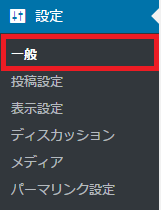
「WordPressアドレス」と「サイトアドレス」を入力するところがあるので、同じアドレスを「https://」に変更して入力します。
既に「http://~」が表示されているので、小文字の「s」を付け加えるだけです。

ここに変な余白が入ったり、小文字でなく大文字だったりするとそれだけでログインできなくなることがあるので注意しながら確認しましょう。
OKであれば、「変更を保存」をクリックするとそこからログイン画面に切り替わるので再度ユーザー名とパスを入力し問題なくアクセス出来たら完了です。
ちなみにですが、既に記事をいくつか投稿している状態でもsimplicityのテーマを使っている場合通常よりもずっと簡単にSSL化することが出来ます✨
「外観」から「カスタマイズ」を選び「その他」をクリックすると「内部URLをSSL対応(簡易版)」とあるのでそこにチェックを入れます。(デフォルトではチェックは入っていないはず)

そうすると、手動で一つ一つURLを書き換えたりプラグインを導入する必要もなく一発でSSLが終わりました。
まだ10記事ほどしか投稿してなかったので簡単に終わったのかもしれませんが、simplicityの使い勝手の良さにびっくりした今日この頃です(*´ω`*)
以上、参考になれば幸いです。



コメント